這次來教大家使用Pinokio安裝 Facefusion 換臉程式, 很多人留言萬能君三合一 換臉程式Mac 不支援,因為Mac有不同架構的原因即有些可行inter的Mac就不行,所以只能忍痛放棄,因為許多網友留言希望教學,原本GoGo決定要教大家一步步安裝,但步驟實在太多,教學的話,大家應該就會卡在安裝Python環境就放棄了,所以我決定教大家一個更簡單的方式就是使用 Pinokio 來無痛安裝 換臉程式,這次教學不論是Mac或是Win電腦都行,況且動動滑鼠就行。
Pinokio ai 是什麼?
Pinokio 是一款基於瀏覽器的 AI 工具,支援包括 Windows、MacOS (Intel/Apple)、Linux 在內的所有主流作業系統,同時兼容各種 WebUI 和其他 AI 功能。使用 Pinokio AI,無需經歷繁瑣的安裝過程,不必輸入任何指令,甚至無需開啟終端機,即可輕鬆使用包括 Facefusion換臉程式、Stable Diffusion WebUI、Automatic1111 SD WebUI、ComfyUI 以及 Fooocus 在內的完整功能,所有安裝僅需一鍵完成!
首先下載適用版本的 Pinokio 主程式
Step1: 進入網站 Pinokio 點擊Download
網址如下:https://pinokio.computer/

Step2: 選擇電腦的版本
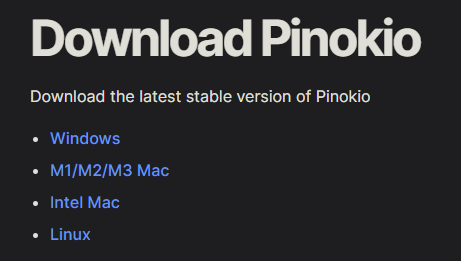
Windows 版本
- 下載安裝程式。
- 解壓縮。
- 點擊
.exe安裝程式。 - 點擊 更多訊息與仍要執行安裝。
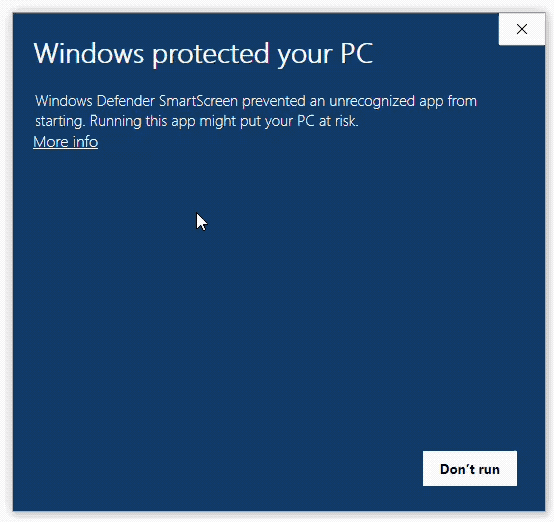
MacOS 版本
- 下載安裝程式。
- 點擊下載。
- 將 Pinokio 拖入 應用程式資料夾,然後右點擊
patch.commandopen,輸入用戶密碼後會自動完成安裝。
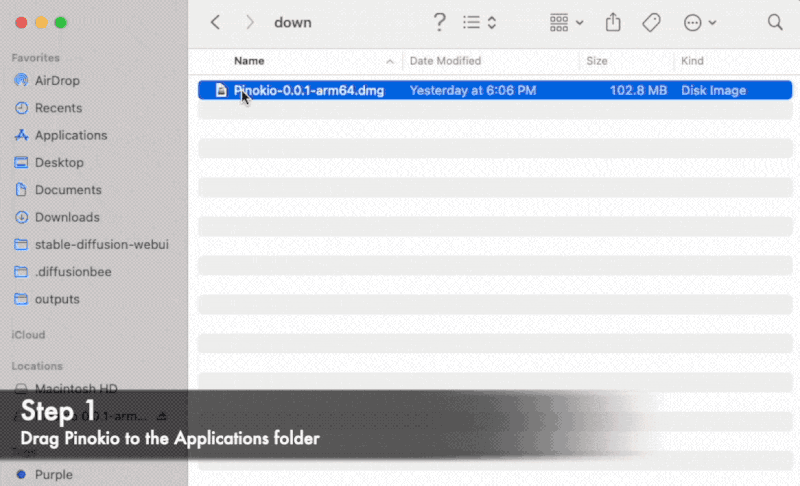
Pinokio ai 一鍵安裝Facefusion Mac/Win
觀看以下使用Pinokio ai安裝face fusion的教學,Mac版與Windows版一併給你囉!
